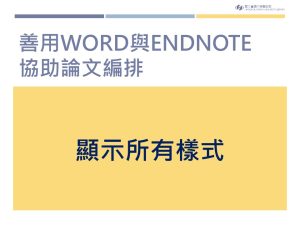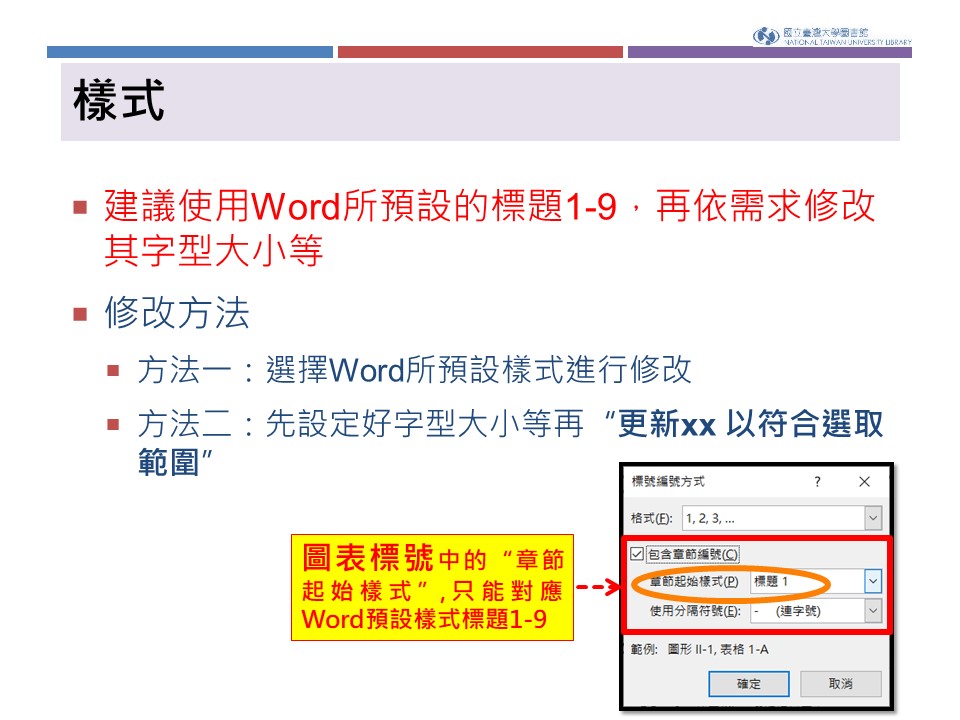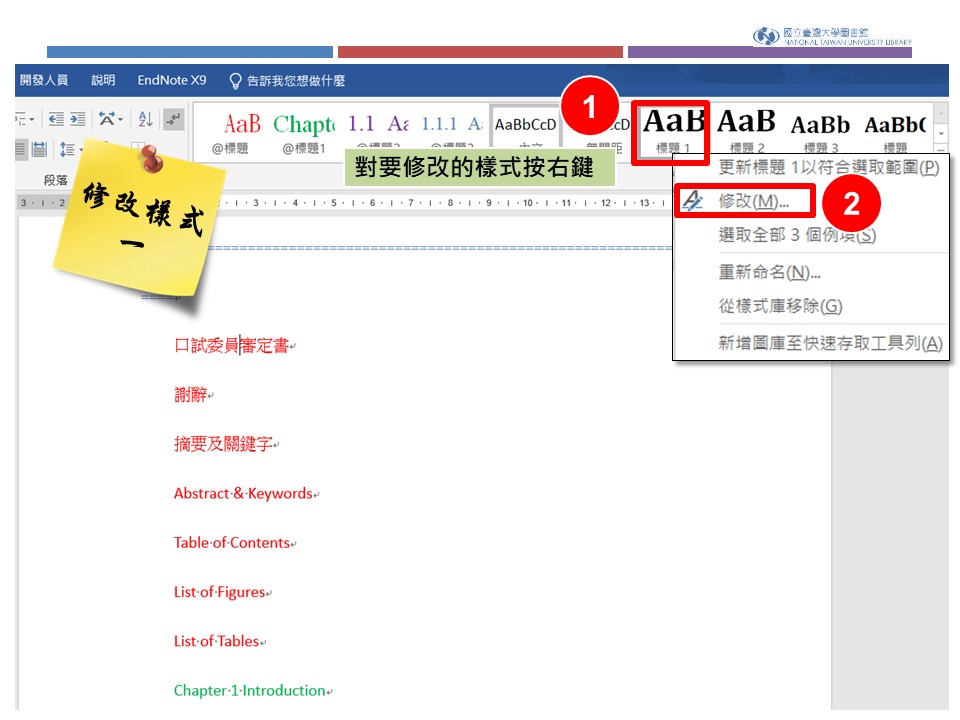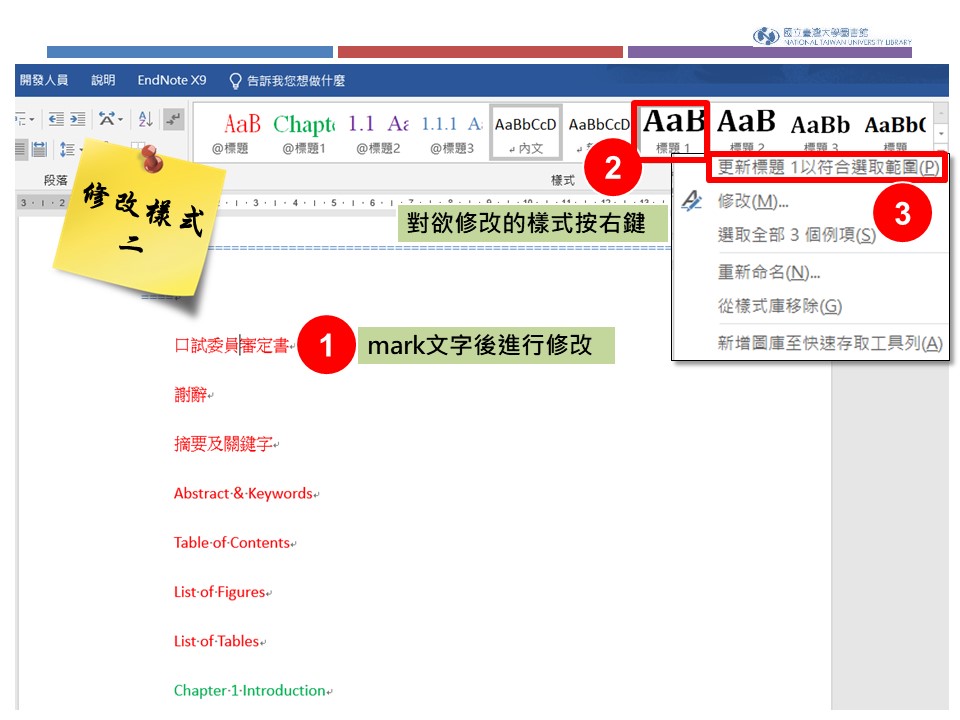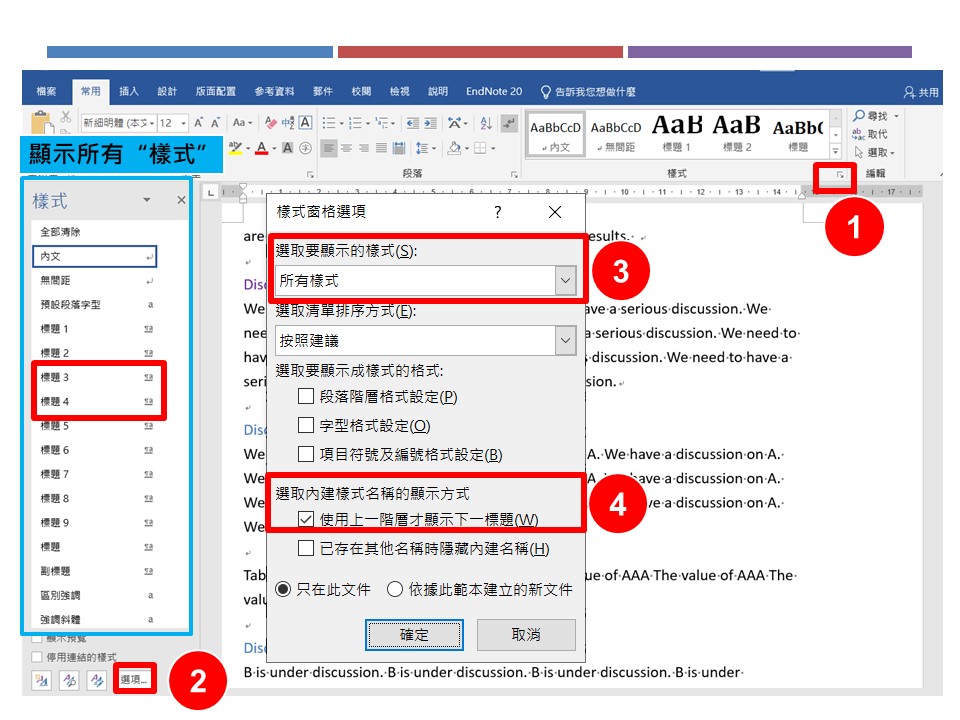善用Word與EndNote協助論文編排(十五):顯示所有樣式
在善用Word與EndNote協助論文編排(四):樣式文中提到,如果論文中需要有圖、表能自動標號並且標號必須包含“章節起始樣式”,例如:圖1-1,圖2-1,就一定要使用Word所預設的樣式標題1-9,否則對應不到而無法自動顯示所需要的標號型式。因此對於論文的章節標題,建議使用Word所提供設已設定好階層等格式的標題1-9來加以修改套用。如果在Word功能列的樣式中沒有出現諸如標題3、標題4等所需的預設樣式時,可以點開功能列”樣式”旁”向右下方箭頭”的圖示,按下”選項”,將”選取所要顯示樣式”設為”所有樣式”即可。
繕打論文時可以套用Word所預設的樣式,或對預設的樣式加以修改以符合所需,也可以自行設立樣式並給予新的樣式命名。對於Word預設樣式的修改,可以直接對功能列樣式框中的樣式名稱按下滑鼠右鍵,再選擇”修改”來進行調整,或是先mark文字並對其調整為所需的字體大小等格式後,再到功能列中的樣式框中對所要修改的樣式名稱按下滑鼠右鍵,選擇”更新標題x以符合選取範圍”來改變格式(圖一至三)。
圖一
圖二
圖三
如果要套用或修改的標題樣式名稱並未出現在Word功能列的樣式框中(圖四),而點開功能列”樣式”旁”向右下方箭頭”的圖示,在展開的樣式視窗中也沒有看到所要的樣式名稱,這時可以在展開的樣式視窗中按下下方的”選項”,並在另外開啟的樣式窗格選項中將”選取所要顯示樣式”設為”所有樣式”即可。此外,如果在”選取內建樣式名稱的顯示方式”勾選”使用上一階層才顯示下一標題”,則可以讓可能會使用到的下一階層標題自動出現在功能列的樣式框中(圖五),讓套用或修改樣式時減少點按的步驟。
圖四
圖五
by 洪翠錨
==========================================================================
善用Word與EndNote協助論文編排【圖文說明】:
(一)前言
(二)分頁、分節與頁碼
(三)度量、變數網底與功能窗格
(四)樣式
(五)多層次清單
(六)目錄
(七)公式標號與交互參照
(八)圖表標號與交互參照
(九)圖表目錄
(十)更新功能變數
(十一)Word中EndNote參考文獻排版
(十二)Word文件中圖片位置錯亂問題
(十三)圖編號與圖目錄問題
(十四)目錄排版
(十五)顯示所有樣式
(十六)較易辨識文中引註
(十七)圖表與其標題同頁
(十八)註腳呈現”同註N"